Actualización e instalación de drivers
Summary
TLDREl script explica cómo solucionar problemas de hardware al actualizar los controladores o drivers. Se menciona que muchas fallas se deben a drivers obsoletos. Para actualizar, se debe abrir el Panel de Control, ir al Administrador de Dispositivos, seleccionar el dispositivo con fallas, y buscar actualizaciones en línea. Si el sistema operativo no encuentra el driver, se debe descargar desde la web usando el modelo del dispositivo. Finalmente, es importante verificar que los dispositivos funcionen correctamente después de la actualización, y preguntar al cliente si tiene los discos originales del fabricante para obtener drivers.
Takeaways
- 🔧 Actualizar y instalar drivers es esencial para solucionar problemas de hardware.
- 💻 Los controladores deben estar actualizados para que el sistema operativo funcione correctamente con el hardware.
- 🔍 Para actualizar drivers, se debe ingresar al panel de control a través de la búsqueda.
- 🖥️ Se debe seleccionar el dispositivo fallido en el Administrador de Dispositivos.
- 📝 Al hacer doble clic en el dispositivo, se accede a la pestaña Controlador para actualizar.
- 🌐 Se debe elegir la opción de buscar controladores en internet.
- 🔄 Es necesario realizar el proceso de actualización para cada dispositivo conectado a la laptop.
- 👤 Se debe ingresar como administrador para acceder al Administrador de Dispositivos.
- 💡 Si el sistema operativo no encuentra el controlador, se debe buscar y descargar desde internet.
- 🔍 Para agilizar la búsqueda de controladores, copiar el modelo del dispositivo y buscar en línea.
- 📂 Después de descargar el controlador, seguir los pasos para instalarlo desde el panel de control.
- 🔄 Es responsabilidad del técnico verificar el funcionamiento de los dispositivos después de actualizar los drivers.
- 💾 Los drivers a menudo se incluyen en los discos originales del fabricante, por lo que se debe preguntar al cliente si los tiene.
Q & A
¿Qué problema se puede resolver actualizando los drivers de un hardware?
-Se pueden resolver fallas en el hardware que se deben a que los controladores o drivers no están actualizados y el sistema operativo no sabe cómo hacer que funcione.
¿Cómo se accede al panel de control en buscador?
-Escribe 'panel de control' en el menú de búsqueda y presiona enter.
¿Qué se debe hacer en el panel de control para actualizar los drivers?
-Seleccionar 'Administrador de dispositivos' y luego elegir el dispositivo que esté fallando.
¿Qué se debe hacer para actualizar el controlador de un dispositivo?
-Hacer doble clic sobre el texto del dispositivo, ir a la pestaña 'Controlador' y hacer clic en 'Actualizar controlador'.
¿Qué opción se debe seleccionar para buscar el controlador en internet?
-Seleccionar la opción de 'búsqueda en internet' para encontrar y actualizar el controlador.
¿Por qué a veces el asistente del sistema operativo no encuentra el controlador deseado?
-Puede ser porque el controlador no está disponible en los servidores del sistema operativo o es necesario un controlador específico que no se incluye en los discos originales.
¿Cómo acelerar la búsqueda de un controlador en internet?
-Copiar el modelo del dispositivo desde el 'Administrador de dispositivos', pegarlo en la barra de búsqueda y descargar el controlador encontrado.
¿Cómo se instala un controlador descargado manualmente?
-En el 'Administrador de dispositivos', hacer doble clic en el dispositivo fallando, ir a la pestaña 'Controlador', hacer clic en 'Actualizar controlador' y elegir la opción de buscar software del controlador en el equipo, seleccionando la dirección donde guardaste el controlador.
¿Qué se debe hacer después de actualizar todos los controladores del equipo?
-Verificar el funcionamiento de los dispositivos para asegurarse de que los controladores actualizados estén funcionando correctamente.
¿De dónde generalmente se obtienen los drivers antes de realizar procedimientos de actualización?
-Los drivers se incluyen generalmente en los discos originales del fabricante de cada dispositivo y de la laptop.
¿Qué se debe preguntar al cliente antes de realizar procedimientos de actualización de drivers?
-Se debe preguntar al cliente si cuenta con los discos originales del fabricante de los dispositivos y de la laptop.
¿Por qué es necesario ingresar como administrador para acceder al 'Administrador de dispositivos'?
-Es necesario para realizar cambios en la configuración del hardware que requieren privilegios de administrador.
Outlines

Dieser Bereich ist nur für Premium-Benutzer verfügbar. Bitte führen Sie ein Upgrade durch, um auf diesen Abschnitt zuzugreifen.
Upgrade durchführenMindmap

Dieser Bereich ist nur für Premium-Benutzer verfügbar. Bitte führen Sie ein Upgrade durch, um auf diesen Abschnitt zuzugreifen.
Upgrade durchführenKeywords

Dieser Bereich ist nur für Premium-Benutzer verfügbar. Bitte führen Sie ein Upgrade durch, um auf diesen Abschnitt zuzugreifen.
Upgrade durchführenHighlights

Dieser Bereich ist nur für Premium-Benutzer verfügbar. Bitte führen Sie ein Upgrade durch, um auf diesen Abschnitt zuzugreifen.
Upgrade durchführenTranscripts

Dieser Bereich ist nur für Premium-Benutzer verfügbar. Bitte führen Sie ein Upgrade durch, um auf diesen Abschnitt zuzugreifen.
Upgrade durchführenWeitere ähnliche Videos ansehen

5 Actualización e instalación de drivers

Cómo deshabilitar y habilitar los controladores o drivers en Windows 10

10.- Implementación de Sweet Alert - Sistema de Asistencias con PHP y MYSQL
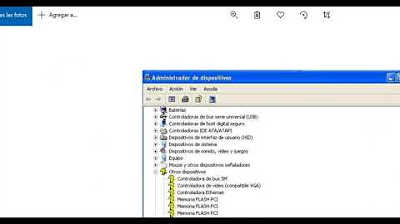
✅Para que sirve el Administrador de dispositivos. Cómo revisar los drivers y controladores de tu PC👌
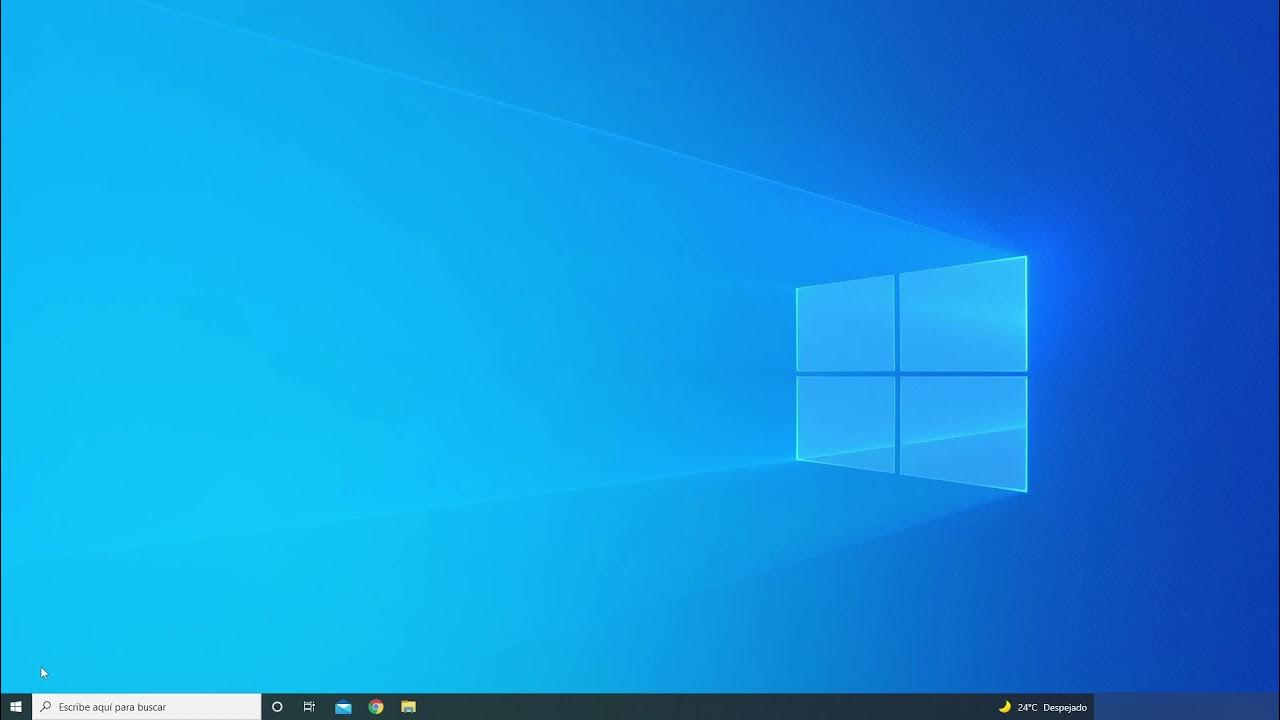
Problemas con el micrófono

4.1 Dispositivos y manejadores de dispositivos.
5.0 / 5 (0 votes)
